Ajattelu Reactissa
React saattaa muuttaa miten ajattelet mallien katsomista ja rakentamiasi sovelluksia. Kun rakennat käyttöliittymää Reactilla, rikot sen ensin palasiksi eli komponenteiksi. Sitten, kuvailet erilaiset visuaaliset tilat jokaiselle komponentillesi. Lopuksi, yhdistät komponettisi toisiinsa, jotta data liikkuu niiden läpi. Tässä oppaassa käymme läpi haettavan tuotetaulukon luomista Reactin avulla.
Alota mallista
Kuvittele, että sinulla on JSON API ja malli designerilta.
JSON API palauttaa dataa, joka näyttää seuraavalta:
[
{"category": "Fruits", "price": "$1", "stocked": true, "name": "Apple"},
{"category": "Fruits", "price": "$1", "stocked": true, "name": "Dragonfruit"},
{
"category": "Fruits",
"price": "$2",
"stocked": false,
"name": "Passionfruit"
},
{"category": "Vegetables", "price": "$2", "stocked": true, "name": "Spinach"},
{
"category": "Vegetables",
"price": "$4",
"stocked": false,
"name": "Pumpkin"
},
{"category": "Vegetables", "price": "$1", "stocked": true, "name": "Peas"}
]Ja malli tältä:
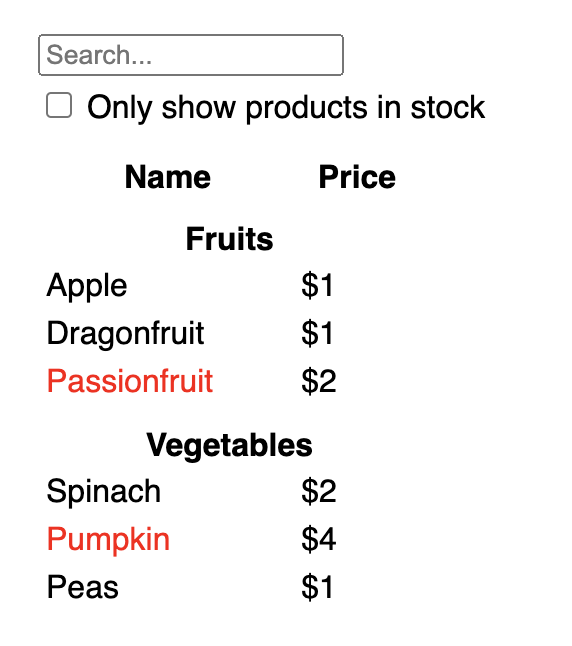
Käyttöliittymän toteuttaminen Reactissa seuraa usein viittä samaa vaihetta.
1. Vaihe: Riko käyttöliittymä komponenttihierarkiaan
Aloita piirtämällä laatikkoja jokaisen komponentin ja alakomponentin ympärille mallissa ja nimeämällä ne. Jos työskentelet designerin kanssa, he ovat saattaneet jo nimetä nämä komponentit heidän suunnittelutyökalussaan. Tarkista heiltä!
Riippuen taustastasi, voit ajatella mallin jakamista osiin eri tavoin:
- Ohjelmointi—käytä samaa tekniikkaa päättääkseen mikäli sinun pitää luoda uusi funktio tai olio. Yksi tekniikka on single responsibility -periaate, joka tarkoittaa, että komponentin täytyisi tehdä vain yksi asia. Mikäli se päätyy kasvamaan, se pitäisi jakaa pienempiin alakomponentteihin.
- CSS—harkitse mille tekisit luokka-valitsimia. (Kuitenkin, komponentit koostuvat pienistä palasista.)
- Design—harkiste miten järjestäisit mallin eri tasoihin.
Huomaat jos JSON:isi on hyvin määriteltyä, se usein mäppäytyy komponentin rakenteeseen käyttöliittymässäsi. Tämä siksi, koska UI ja tietomalleilla usein on sama tietoarkkitehtuuri—eli, sama muoto. Erota käyttöliittymäsi komponenteiksi, jossa jokainen komponentti vastaa yhtä palasta tietomalliasi.
Ruudulla on viisi komponenttia:
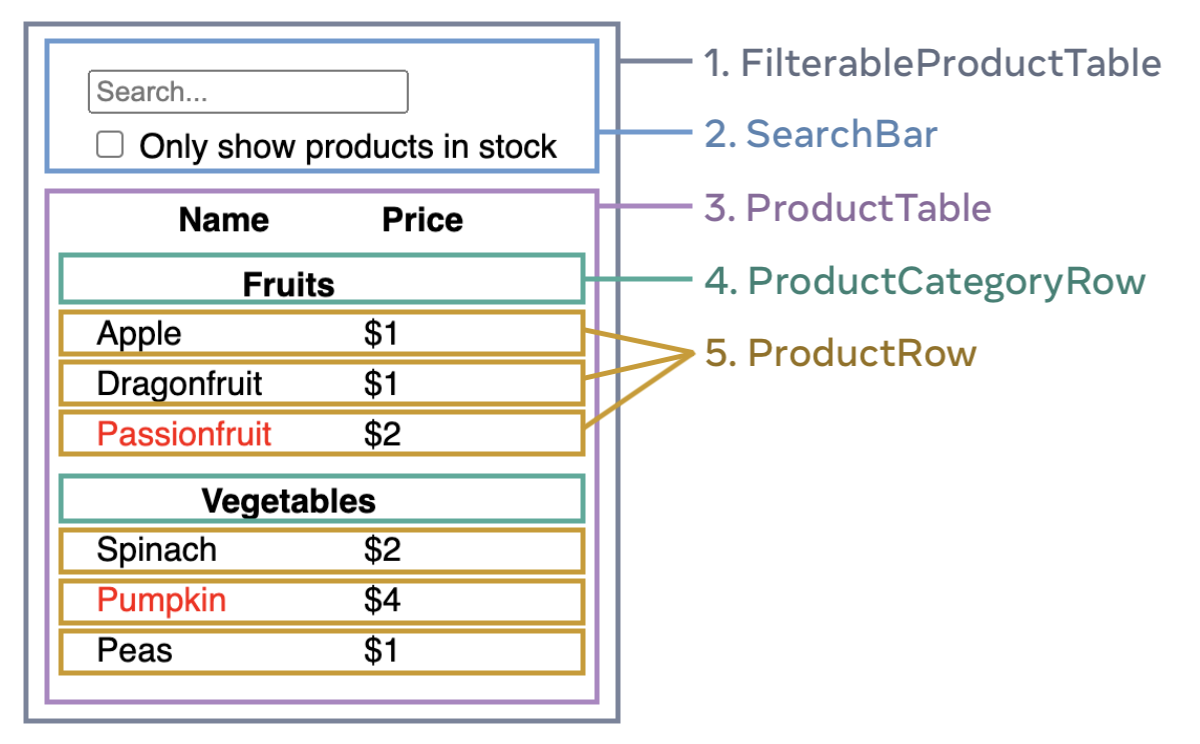
FilterableProductTable(harmaa) sisältää koko sovelluksen.SearchBar(sininen) vastaanottaa käyttäjän syötteen.ProductTable(laventeli) näyttää ja suodattaa listan käyttäjän syötteen perusteella.ProductCategoryRow(vihreä) näyttää otsikon jokaiselle kategorialle.ProductRow(keltainen) näyttää rivin jokaiselle tuotteelle.
Jos katsot ProductTable:a (laventeli), huomaat että taulukon otsake (joka sisältää “Name” ja “Price”) ei ole oma komponenttinsa. Tämä on mieltymyskysymys ja voisit tehdä tämän kummin päin tahansa. Tässä esimerkissä se on osa ProductTable:a koska se näkyy ProductTable:n listassa. Kuitenkin, jos tämä otsake kasvaa monimutkaiseksi (esim. jos lisäät suodattamisen), olisi järkevää tehdä siitä oma ProductTableHeader komponenttinsa.
Nyt kun olet tunnistanut komponentit mallista, järjestä ne hierarkiaan. Komponentit, jotka näkyvät toisen komponentin sisällä mallissa, pitäisi olla lapsena hierarkiassa:
FilterableProductTableSearchBarProductTableProductCategoryRowProductRow
2. Vaihe: Rakenna staattinen versio Reactissa
Nyt kun olet tehnyt komponenttihierarkian on aika toteuttaa sovelluksesi. Yksikertaisin tapa on rakentaa versio, joka renderöi käyttöliittymän tietomallista ilman interkatiivisuutta. Useiten on helpompi rakentaa staattinen versio ensin ja sitten lisätä interkatiivisuus jälkikäteen. Staattisen version rakentaminen vaatii paljon kirjoittamista muttei ajattelua, kuitenkin interaktiivisuuden lisääminen vaatii paljon ajattelua ja ei paljoa kirjoittamista.
Rakentaaksesi staattisen version sovelluksestasi, joka renderöi tietomallisi, käytä komponentteja, jotka uudelleenkäyttävät toisia komponennteja ja välittävät tietoa käyttämällä propseja. Propsit ovat tapa välittää tietoa pääkomponentilta alakomponentille. (Jos tila on konseptina tuttu, älä käytä tilaa ollenkaan kun rakennat tämän staattisen version. Tila vaaditaan vain interaktiivisuuteen, eli kun tieto muuttuu ajan kuluessa. Kerta tämä on staattinen versio sovelluksta, et tarvitse sitä.)
Voit rakentaa joko “ylhäältä alas” aloittamalla komponenteilla, jotka ovat hierarkiassa ylempänä (kuten FilterableProductTable) tai “alhaalta ylös” työstämällä komponentteja alhaalla (kuten ProductRow). Yksinkertaisin esimerkein, useimmiten on helpompi tehä ylhäältä alaspäin, kun taas suuremmissa projekteissa on helpompi tehdä alhaalta ylöspäin.
function ProductCategoryRow({category}) { return ( <tr> <th colSpan="2">{category}</th> </tr> ); } function ProductRow({product}) { const name = product.stocked ? ( product.name ) : ( <span style={{color: 'red'}}>{product.name}</span> ); return ( <tr> <td>{name}</td> <td>{product.price}</td> </tr> ); } function ProductTable({products}) { const rows = []; let lastCategory = null; products.forEach((product) => { if (product.category !== lastCategory) { rows.push( <ProductCategoryRow category={product.category} key={product.category} /> ); } rows.push(<ProductRow product={product} key={product.name} />); lastCategory = product.category; }); return ( <table> <thead> <tr> <th>Name</th> <th>Price</th> </tr> </thead> <tbody>{rows}</tbody> </table> ); } function SearchBar() { return ( <form> <input type="text" placeholder="Search..." /> <label> <input type="checkbox" /> Only show products in stock </label> </form> ); } function FilterableProductTable({products}) { return ( <div> <SearchBar /> <ProductTable products={products} /> </div> ); } const PRODUCTS = [ {category: 'Fruits', price: '$1', stocked: true, name: 'Apple'}, {category: 'Fruits', price: '$1', stocked: true, name: 'Dragonfruit'}, {category: 'Fruits', price: '$2', stocked: false, name: 'Passionfruit'}, {category: 'Vegetables', price: '$2', stocked: true, name: 'Spinach'}, {category: 'Vegetables', price: '$4', stocked: false, name: 'Pumpkin'}, {category: 'Vegetables', price: '$1', stocked: true, name: 'Peas'}, ]; export default function App() { return <FilterableProductTable products={PRODUCTS} />; }
(Jos tämä koodi näyttää pelottavalta, käy Pika-aloitus läpi ensiksi!
Komponenttien rakentamisen jälkeen sinulta löytyy kirjasto uudelleenkäytettäviä komponentteja, jotka renderöivät tietomallisi. Sillä tämä on staattinn sovellus, komponentit ainoastaan palauttavat JSX:ää. Komponentit ylhäällä hierarkiassa (FilterableProductTable) saavat tietomallisi proppeina. Tätä kutsutaan yksisuuntaiseksi tiedonkuluksi sillä tieto kulkee alas vain yläkomponenteista komponentteihin alhaalla puussa.
3. Vaihe: Etsi minimaalinen, mutta täysinäinen mallinnus UI:n tilasta
Jotta voit tehdä käyttöliittymästä interaktiivisen, käyttäjien täytyy voida muuttaa taustalla olevaa tietomallia. Tähän tulet käyttämään tilaa.
Ajattele tilaa minimaalisena tiedon muutoksena, jota sovelluksesi täytyy muistaa. Tärkein periaate tilan järjestelyssä on pitää se kuivana DRY (Don’t Repeat Yourself). Selvitä kaikista pienin kuvaus tilasta, jota sovelluksesi tarvitsee ja laske kaikki muu tarpeen vaatiessa. Esimerkiksi jos olet rakentamassa ostoslistaa, voit tallentaa kohteet taulukkona tilaan. Jos haluat myös näyttää myös määrän kohteista listalla, älä tallenna lukua toisena tila-arvona, vaan lue taulukon pituus.
Nyt ajattele kaikkia tiedonpalasia tässä esimerkkisovelluksessa:
- Alkupäinen lista tuotteista
- Hakulause, jonka käyttäjä on syöttänyt
- Valintaruudun arvo
- Lista suodatetuista tuotteista
Mitkä näistä ovat tiloja? Tunnista ne, jotka eivät ole:
- Pysyykö se muuttumattona ajan kuluessa? Jos näin, se ei ole tila.
- Onko se välitetty pääkomponentista propsien avulla? Jos näin, se ei ole tila.
- Voitko laskea sen alkuperäisen tilan tai propsien avulla komponentissasi? Jos näin, se ei varmasti ole tila!
Se mitä jää jäljelle on varmaankin tila.
Käydään ne vielä läpi yksitellen:
- Alkuperäinen lista tuotteista välitetään propseina, joten se ei ole tila.
- Hakulause vaikuttaa olevan tila sillä se muuttuu ajan kuluessa eikä sitä voida laskea mistään.
- Valintaruudun arvo vaikuttaa olevan tila sillä se muuttuu ajan kuluessa eikä sitä voida laskea mistään.
- Lista suodatetuista tuotteista ei ole tila sillä se voidaan laskea alkuperäisestä tuotelistasta suodattamalla hakulauseen ja valintaruudun perusteella.
Tämä tarkoittaa, että vain hakulause ja valintaruudun arvo ovat tiloja. Hienosti tehty!
Syväsukellus
On kaksi “mallia” tietoa Reactissa: propsit ja tila. Nämä kaksi poikkeavat toisistaan:
- Propsit ovat kuin argumentteja, joita välität funktiolle. Niillä pääkomponentti välittää tietoa alakomponentille ja mukauttaa sen ulkoasua. Esimerkiksi
Formkomponentti voi välittääcolorpropinButtonkomponentille. - Tila on kuin komponentin muisti. Sillä komponentti voi seurata jotain tietoa ja muuttaa sitä tapahtumien perusteella. Esimerkiksi
Buttonkomponetti voi seurataisHoveredtilaa.
Propsit ja tila ovat eri asioita, mutta ne toimivat yhdesäs. Pääkomponentti usei pitää jotain tietoa tilassa (jotta se voi muuttaa sitä), ja välittää ne alas alakomponenteille niiden propseina. On okei jos näiden ero tuntuu epämääräiseltä ensimmäisellä lukukerralla. Tämä saattaa vaatia vähän harjoittelua.
4. Vaihe: Tunnista missä tilan kuuluisi elää
Kun olet tunnistanut sovelluksesi minimaalisen tilan, täytyy tunnistaa mikä komponentti on vastuussa tilan muuttamisesta, tai omistaa tilan. Muista: React käyttää yksisuuntaista tiedonkulkua välittäen tietoa alaspäin komponenttihierarkiassa pääkomponentilta alakomponentille. Se ei välttämättä heti aluksi ole selkeää minkä komponentin pitäisi omistaa mitäkin tilaa. Tämä saattaa olla haastaa jos konsepti on uusi, mutta voit selvittää sen seuraavilla ohjeilla!
Jokaiselle palalle tilaa sovelluksessasi:
- Tunnista jokainen komponentti, joka renderöi jotain sen tilan pohjalta.
- Etsi niiden lähin yhteinen pääkomponentti—komponentti kaikkien niiden yläpuolella hierarkiassa.
- Päätä missä tilan kuuluisi elää:
- Usei voit laittaa tilan suoraan yhteiseen pääkomponenttiin.
- Voit myös laittaa tilan yhteistä pääkomponenttia korkeammalle.
- Jos et löydä komponenttia, jonka olisi järkevä omistaa tila, luo uusi komponentti pelkästään ylläpitämään tilaa ja lisää se jonnekkin hierarkiassa yhteisen pääkomponentin yläpuolelle.
Edellisessä vaiheessa sait kaksi tilan palaa sovelluksessa: hakulauseen sekä valintaruudun arvon. Tässä esimerkissä molemmat näkyvät yhdessä, jotta on helpompi ajatella niitä yksittäisenä palana tilaa.
Käydään läpi strategiaa tälle tilalle:
- Tunnista komponentit, jotka käyttävät tilaa:
ProductTable:n täytyy suodataa tuotelista tilan perusteella (hakulauseella ja valintaruudun arvolla).SearchBar:n täytyy näyttää tila (hakulause ja valintaruudun arvo).
- Etsi niiden yhteinen pääkomponentti: Ensimmäinen komponentti, jonka molemmat jakavat on
FilterableProductTable. - Päätä missä tila elää: Pidämme hakulauseen ja valintaruudun arvon
FilterableProductTablekomponentissa.
Joten tila elää FilterableProductTable komponentissa.
Lisää tila komponenttiin käyttämällä useState() Hookkia. Hookit ovat erityisiä funktioita, joiden avulla pääset käsiksi Reactiin. Lisä kaksi tilamuuttujaa FilterableProductTable komponentin yläosassa ja määritä sovelluksesi aloitusarvot:
function FilterableProductTable({ products }) {
const [filterText, setFilterText] = useState('');
const [inStockOnly, setInStockOnly] = useState(false);Sitten välitä filterText ja inStockOnly komponenteille ProductTable ja SearchBar propseina:
<div>
<SearchBar filterText={filterText} inStockOnly={inStockOnly} />
<ProductTable
products={products}
filterText={filterText}
inStockOnly={inStockOnly}
/>
</div>Alat näkemään miten sovelluksesi tulee käyttäytymään. Muokkaa filterText oletusarvoa arvosta useState('') arvoon useState('fruit') hiekkalaatikossa alla. Näet sekä hakulaatikon että taulukon päivittyvän:
import {useState} from 'react'; function FilterableProductTable({products}) { const [filterText, setFilterText] = useState(''); const [inStockOnly, setInStockOnly] = useState(false); return ( <div> <SearchBar filterText={filterText} inStockOnly={inStockOnly} /> <ProductTable products={products} filterText={filterText} inStockOnly={inStockOnly} /> </div> ); } function ProductCategoryRow({category}) { return ( <tr> <th colSpan="2">{category}</th> </tr> ); } function ProductRow({product}) { const name = product.stocked ? ( product.name ) : ( <span style={{color: 'red'}}>{product.name}</span> ); return ( <tr> <td>{name}</td> <td>{product.price}</td> </tr> ); } function ProductTable({products, filterText, inStockOnly}) { const rows = []; let lastCategory = null; products.forEach((product) => { if (product.name.toLowerCase().indexOf(filterText.toLowerCase()) === -1) { return; } if (inStockOnly && !product.stocked) { return; } if (product.category !== lastCategory) { rows.push( <ProductCategoryRow category={product.category} key={product.category} /> ); } rows.push(<ProductRow product={product} key={product.name} />); lastCategory = product.category; }); return ( <table> <thead> <tr> <th>Name</th> <th>Price</th> </tr> </thead> <tbody>{rows}</tbody> </table> ); } function SearchBar({filterText, inStockOnly}) { return ( <form> <input type="text" value={filterText} placeholder="Search..." /> <label> <input type="checkbox" checked={inStockOnly} /> Only show products in stock </label> </form> ); } const PRODUCTS = [ {category: 'Fruits', price: '$1', stocked: true, name: 'Apple'}, {category: 'Fruits', price: '$1', stocked: true, name: 'Dragonfruit'}, {category: 'Fruits', price: '$2', stocked: false, name: 'Passionfruit'}, {category: 'Vegetables', price: '$2', stocked: true, name: 'Spinach'}, {category: 'Vegetables', price: '$4', stocked: false, name: 'Pumpkin'}, {category: 'Vegetables', price: '$1', stocked: true, name: 'Peas'}, ]; export default function App() { return <FilterableProductTable products={PRODUCTS} />; }
Huomaa, että lomakkeen muokkaaminen ei toimi vielä. Hiekkalaatikon konsolissa on virhe, joka kertoo miksi:
Ylläolevassa hiekkalaatikossa, ProductTable ja SearchBar lukevat filterText ja inStockOnly propsit renderöidäkseen taulukon, syöttölaatikon sekä valintaruudun. Esimerkiksi tässä on miten SearchBar täyttää syöttölaatikon arvon:
function SearchBar({ filterText, inStockOnly }) {
return (
<form>
<input
type="text"
value={filterText}
placeholder="Search..."/>Kuitenkaan, et ole vielä lisännyt yhtään koodia vastaamaan käyttäjän toimintoihin kuten kirjoittamiseen. Tämä on viimeinen vaiheesi.
5. Vaihe: Lisää käänteinen tiedonkulku
Tällä hetkellä sovelluksesi renderöityy oikein, kun propsit ja tila kulkevat alas hierarkiassa. Mutta muuttaaksesi tila käyttäjän syötteen perusteella, joudutaan tukemaan tiedon kulkemista toiseen suuntaan: lomakekomponentit syvällä hierarkiassa joutuvat päivittämään tilaa FilterableProductTable komponentissa.
React tekee tästä tiedonkulusta selkeää, mutta se vaatii hieman enemmän kirjoittamista kuin kaksisuuntaisessa tiedonkulussa. Jos koitat kirjoittaa tai valita valintaruutua ylläolevassa esimerkissä huomaat, että React ei välitä syötteestäsi. Tämä on tarkoituksellista. Kirjoittamalla <input value={filterText} /> olet asettanut input elementin value propin olemaan aina yhtä filterText tilan kanssa, joka annetaan FilterableProductTable komponentissa. Sillä filterText tilaa ei koskaan aseteta, syöttökenttä ei koskaan muutu.
Halutaankin tehdä siten, että kun käyttäjä muuttaa lomakkeiden syöttetä, tila päivittyy vastaamaan näitä muutoksia. Tilan omistaa FilterableProductTable komponentti, joten ainoastaan se voi kutsua setFilterText ja setInStockOnly funktioita. Jotta SearchBar voisi päivittää FilterableProductsTable:n tilaa, täytyy nämä funktiot antaa SearchBar:lle.
function FilterableProductTable({ products }) {
const [filterText, setFilterText] = useState('');
const [inStockOnly, setInStockOnly] = useState(false);
return (
<div>
<SearchBar
filterText={filterText}
inStockOnly={inStockOnly}
onFilterTextChange={setFilterText}
onInStockOnlyChange={setInStockOnly} />SearchBar komponentissa lisää onChange tapahtumakäsittelijä ja muuta yläkomponentin tila sieltä käsin:
<input
type="text"
value={filterText}
placeholder="Search..."
onChange={(e) => onFilterTextChange(e.target.value)}
/>Nyt sovellus toimii täysin!
import {useState} from 'react'; function FilterableProductTable({products}) { const [filterText, setFilterText] = useState(''); const [inStockOnly, setInStockOnly] = useState(false); return ( <div> <SearchBar filterText={filterText} inStockOnly={inStockOnly} onFilterTextChange={setFilterText} onInStockOnlyChange={setInStockOnly} /> <ProductTable products={products} filterText={filterText} inStockOnly={inStockOnly} /> </div> ); } function ProductCategoryRow({category}) { return ( <tr> <th colSpan="2">{category}</th> </tr> ); } function ProductRow({product}) { const name = product.stocked ? ( product.name ) : ( <span style={{color: 'red'}}>{product.name}</span> ); return ( <tr> <td>{name}</td> <td>{product.price}</td> </tr> ); } function ProductTable({products, filterText, inStockOnly}) { const rows = []; let lastCategory = null; products.forEach((product) => { if (product.name.toLowerCase().indexOf(filterText.toLowerCase()) === -1) { return; } if (inStockOnly && !product.stocked) { return; } if (product.category !== lastCategory) { rows.push( <ProductCategoryRow category={product.category} key={product.category} /> ); } rows.push(<ProductRow product={product} key={product.name} />); lastCategory = product.category; }); return ( <table> <thead> <tr> <th>Name</th> <th>Price</th> </tr> </thead> <tbody>{rows}</tbody> </table> ); } function SearchBar({ filterText, inStockOnly, onFilterTextChange, onInStockOnlyChange, }) { return ( <form> <input type="text" value={filterText} placeholder="Search..." onChange={(e) => onFilterTextChange(e.target.value)} /> <label> <input type="checkbox" checked={inStockOnly} onChange={(e) => onInStockOnlyChange(e.target.checked)} />{' '} Only show products in stock </label> </form> ); } const PRODUCTS = [ {category: 'Fruits', price: '$1', stocked: true, name: 'Apple'}, {category: 'Fruits', price: '$1', stocked: true, name: 'Dragonfruit'}, {category: 'Fruits', price: '$2', stocked: false, name: 'Passionfruit'}, {category: 'Vegetables', price: '$2', stocked: true, name: 'Spinach'}, {category: 'Vegetables', price: '$4', stocked: false, name: 'Pumpkin'}, {category: 'Vegetables', price: '$1', stocked: true, name: 'Peas'}, ]; export default function App() { return <FilterableProductTable products={PRODUCTS} />; }
Voit oppia kaiken tapahtumankäsittelystä ja tilan päivittämisestä Interaktiivisuuden lisääminen -osiossa.
Mihin seuraavaksi
Tämä oli hyvin lyhyt johdatus siihen, kuinka ajatella komponenttien ja sovelluksien rakentamista Reactila. Voit aloittaa React projektin heti tai sukeltaa syvemmälle syntaksiin, jota tässä oppaassa käytettiin.